آموزش ارسال اس ام اس در زمان مشخص آیفون

ارسال اس ام اس در زمان مشخص آیفون یکی از قابلیت های کاربردی است که با استفاده از چند ترفند ساده می توان به آن دست یافت. این ویژگی برای افرادی که به دنبال نظم و دقت در ارتباطات خود هستند، بسیار مفید است؛ به ویژه در مواقعی که می خواهید پیام های مهم را در زمان دقیق ارسال کنید، مانند تبریک تولد یا ارسال پیام های کاری. در این مقاله، روش های مختلف ارسال پیام زمان بندی شده با آیفون را بررسی خواهیم کرد. از استفاده از اپلیکیشن Shortcuts تا برنامه های جانبی که می توانند این فرآیند را ساده تر کنند، به طور کامل و به زبان ساده توضیح داده می شود.
این راهنما به تمامی کاربران آیفون، چه افراد عادی و چه حرفه ای، کمک می کند تا به راحتی بتوانند از قابلیت ارسال پیام زمان بندی شده در iMessage استفاده کنند.
چرا ارسال اس ام اس در زمان مشخص آیفون مهم است؟
فرض کنید شب هنگام یادتان می افتد که باید فردا صبح به همکارتان پیامی بدهید، یا تولد دوستی را تبریک بگویید. اگر بخواهید صبح زود بیدار شوید و پیام را دستی بفرستید، احتمال فراموشی یا دیر شدن زیاد است.
راهکار بهتر این است که پیام را از قبل بنویسید و مشخص کنید چه ساعتی و چه روزی ارسال شود. متاسفانه آیفون به صورت پیش فرض قابلیت ارسال زمان بندی شده پیام را ندارد، اما با استفاده از ترفندها و ابزارهایی که در ادامه معرفی می کنیم، این کار امکان پذیر می شود.
1. استفاده از اپلیکیشن Shortcuts برای ارسال پیام زمان بندی شده در iMessage
برنامه Shortcuts یکی از قابلیت های فوق العاده آیفون است که بسیاری از کاربران آن را نادیده می گیرند. این برنامه به شما اجازه می دهد تا فعالیت های مختلفی را به صورت خودکار انجام دهید. برای ارسال اس ام اس در زمان مشخص آیفون از طریق Shortcuts، مراحل زیر را دنبال کنید:
-
وارد برنامه Shortcuts شوید و روی گزینه Automation بزنید.
-
روی Create Personal Automation بزنید.

-
گزینه Time of Day را انتخاب کرده و زمان دلخواه را تنظیم کنید.
-
روی Next بزنید و سپس Add Action را انتخاب کنید.

-
عبارت Send Message را جستجو و انتخاب کنید.
-
پیام مورد نظر را وارد کرده و مخاطب را انتخاب کنید.
-
روی Next بزنید و مطمئن شوید گزینه Ask Before Running غیرفعال باشد.
-
روی Done بزنید.
به این ترتیب، پیام شما در زمان مشخص شده به صورت خودکار برای مخاطب ارسال می شود.
2. استفاده از برنامه های جانبی برای ارسال پیام زمان بندی شده در iMessage
اگر به دنبال راه ساده تری هستید برای ارسال اس ام اس در زمان مشخص آیفون یا نمی خواهید با تنظیمات Shortcuts درگیر شوید، می توانید از اپلیکیشن های جانبی برای زمان بندی پیام استفاده کنید. برخی از این برنامه ها به شما این امکان را می دهند تا پیام را نوشته، زمان ارسال را مشخص کرده و خود برنامه در زمان مقرر پیام را برایتان ارسال کند یا یادآوری کند که ارسال را تایید کنید. چند نمونه از این برنامه ها:
-
Scheduled
-
Moxy Messenger
-
Reminderbase
توجه داشته باشید که به دلیل محدودیت های سیستم عامل آی او اس، برخی از این برنامه ها پیام را مستقیما ارسال نمی کنند بلکه به شما یادآوری می کنند تا تایید نهایی را بدهید. با این حال همچنان به عنوان یک ابزار مفید برای برنامه ریزی ارتباطات قابل استفاده هستند.
آیا با آیفون بدون اینترنت هم می توان پیام زمان بندی شده فرستاد؟
خیر، اگر از روش هایی مانند Shortcuts یا اپلیکیشن های جانبی برای ارسال اس ام اس در زمان مشخص آیفون استفاده می کنید، باید آیفون شما به اینترنت متصل باشد. همچنین در صورتی که از اپلیکیشن هایی استفاده می کنید که نیاز به تایید دستی دارند، باید حتما در آن زمان گوشی در دسترس شما باشد. پس بهتر است هنگام استفاده از این روش ها، اتصال اینترنت و شرایط دسترسی به گوشی را در نظر داشته باشید.
چطور پیام زمان بندی شده را ویرایش یا حذف کنیم؟
اگر ارسال اس ام اس در زمان مشخص آیفون را از طریق برنامه Shortcuts انجام داده باشید، برای ویرایش یا حذف آن باید مراحل زیر را طی کنید:
1. وارد برنامه Shortcuts شوید.
2. به بخش Automation بروید.
3. روی خودکاری که ساخته اید بزنید.
4. می توانید زمان یا متن پیام را تغییر دهید، یا با کشیدن به چپ آن را حذف کنید.
در مورد اپلیکیشن های جانبی نیز کافی است وارد برنامه شوید، لیست پیام های زمان بندی شده را ببینید و پیام مورد نظر را ویرایش یا حذف کنید.

نکات کاربردی برای ارسال اس ام اس در زمان مشخص آیفون
برای ارسال پیام زمان بندی شده در iMessage ، بهتر است پیش از هر چیز سیستم عامل گوشی را به روز نگه دارید تا باگ ها و محدودیت های احتمالی به حداقل برسد. هنگام استفاده از Shortcuts، لازم است گزینه Ask Before Running غیرفعال گردد تا پیام به طور خودکار و بدون نیاز به تایید دستی ارسال شود. در صورت استفاده از اپلیکیشن های جانبی، توجه داشته باشید که برخی از این برنامه ها فقط یادآوری می کنند و خود پیام را ارسال نمی کنند.
در هر دو روش، اتصال به اینترنت و در دسترس بودن گوشی ضروری است؛ بنابراین، اگر در زمان ارسال پیام در حالت خواب باشید یا گوشی در دسترس شما نباشد، این نکته را در نظر بگیرید. همچنین، پیشنهاد می شود پیش از استفاده نهایی، یک بار تمامی مراحل را آزمایش کنید تا از عملکرد صحیح مطمئن شوید.
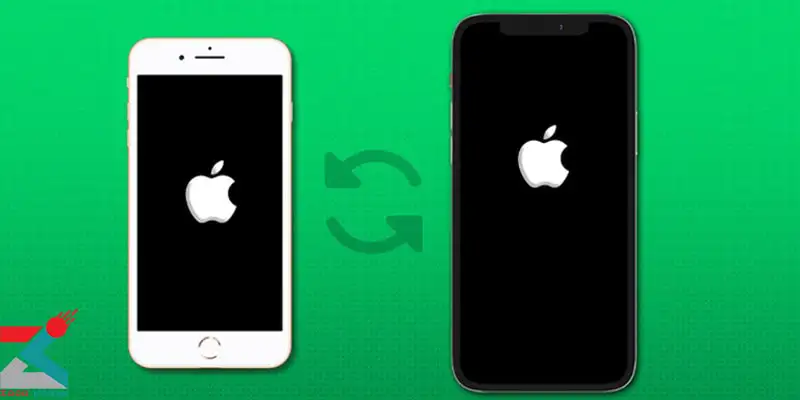 انتقال اطلاعات از آیفون قدیمی به جدید
انتقال اطلاعات از آیفون قدیمی به جدید روش فارسی کردن زبان کیبورد در گوشی اندروید و آیفون
روش فارسی کردن زبان کیبورد در گوشی اندروید و آیفون نحوه بایپس آیفون و حذف اپل آیدی
نحوه بایپس آیفون و حذف اپل آیدی نحوه خاموش کردن کالر آیدی موبایل (اندروید و آیفون)
نحوه خاموش کردن کالر آیدی موبایل (اندروید و آیفون)




